笔记本电脑怎么打开任务管理器 电脑按什么键打开任务管理器
更新日期:2024-03-21 19:02:37
来源:网友投稿
手机扫码继续观看

电脑任务管理器可以帮助用户查看程序运行情况,系统系统内存占用情况,结束进程等等好用的功能,但是很多第一次接触电脑任务管理器的小伙伴不知道怎么打开,为此小编为大家带来多个笔记本电脑打开任务管理器的方法,大家有需要的话快来看看吧。

笔记本电脑怎么打开任务管理器?
方法一、
1.首先可以在任务栏空白处右键,在弹出来的窗口中点击任务管理器即可打开。

方法二、
1.首先就是我们用的最多的一种快捷键“Ctrl+Alt+Del”,然后选择“任务管理器”即可。
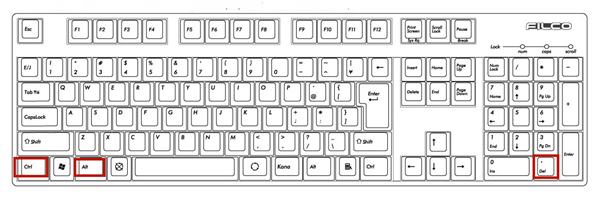
方法三、
1.接着是直接可以呼出任务管理器的快捷键,为“Ctrl+Shift+Esc”。

方法四、
1.最后一种就是通过命令快捷键来打开了,按下“win+R”键,输入“taskmgr”即可打开任务管理器。

方法五、
1.打开开始菜单,并找到“windows系统”点击,在这里我们就可以找到任务管理器了。

方法六、
1.我们还可以使用电脑搜索功能来搜索任务管理器。

mac系统、
苹果mac系统打开任务管理器的快捷键为“Command+Alt+Esc”。

以上就是小编为大家带来的笔记本电脑怎么打开任务管理器的方法了,希望能帮助大家解决问题。
该文章是否有帮助到您?
常见问题
- monterey12.1正式版无法检测更新详情0次
- zui13更新计划详细介绍0次
- 优麒麟u盘安装详细教程0次
- 优麒麟和银河麒麟区别详细介绍0次
- monterey屏幕镜像使用教程0次
- monterey关闭sip教程0次
- 优麒麟操作系统详细评测0次
- monterey支持多设备互动吗详情0次
- 优麒麟中文设置教程0次
- monterey和bigsur区别详细介绍0次
系统下载排行
周
月
其他人正在下载
更多
安卓下载
更多
手机上观看
![]() 扫码手机上观看
扫码手机上观看
下一个:
U盘重装视频











